U ovoj se temi objašnjava izvoz tekstnih datoteka pomoću čarobnjaka za izvoz u programu Microsoft Access.
Što vas zanima?
Objašnjenje izvoza tekstnih datoteka
Podatke iz programa Access možete izvoziti u različitim oblicima, uključujući popise programa Excel, Word i SharePoint. Možda ćete pak trebati izvesti podatke u program koji koristi oblik datoteke koji Access ne podržava. U tom slučaju, ako odredišni program može koristiti tekstne datoteke (.txt), možete izvesti podatke u tom obliku i otvoriti dobivenu datoteku pomoću drugog programa.
Tablice, upite, obrasce i izvješća možete izvesti u obliku tekstnih datoteka. Izvesti možete i odabrani dio prikaza podatkovne tablice. Kada izvozite tablice i upite, imate mogućnost izvoza cijelog objekta ili pak samo podataka bez dodatnog oblikovanja.
Na kraju postupka Access stvara tekstnu datoteku (*.txt). Ako odaberete zanemarivanje oblikovanja, imat ćete mogućnost stvoriti razgraničena tekstualna datoteka ili tekstna datoteka ograničene širine. Ako odaberete izvoz oblikovanih podataka, Access će pokušati zadržati izgled izvorišnog objekta.
Čarobnjak za izvoz stvorit će sljedeće vrste tekstnih datoteka:
-
Razgraničene datoteke U razgraničenoj datoteci svaki se zapis pojavljuje u zasebnom retku, a polja su odvojena jednim znakom koji se zove graničnik. Graničnik može biti bilo koji znak koji se ne pojavljuje u vrijednostima polja, kao što su zarez ili točka-zarez.
1,Company A,Anna,Bedecs,Owner
2,Company C,Thomas,Axen,Purchasing Rep
3,Company D,Christina,Lee,Purchasing Mgr.
4,Company E,Martin,O’Donnell,Owner
5,Company F,Francisco,Pérez-Olaeta,Purchasing Mgr.
6,Company G,Ming-Yang,Xie,Owner
7,Company H,Elizabeth,Andersen,Purchasing Rep
8,Company I,Sven,Mortensen,Purchasing Mgr.
9,Company J,Roland,Wacker,Purchasing Mgr.
10,Company K,Peter,Krschne,Purchasing Mgr.
11,Company L,John,Edwards,Purchasing Mgr.
12,Company M,Andre,Ludo,Purchasing Rep
13,Company N,Carlos,Grilo,Purchasing RepMogućnost stvaranja razgraničene datoteke imate samo kada izvozite sadržaj tablice ili upita bez oblikovanja. Razgraničena datoteka sadrži sve zapise i polja izvorišnog objekta. Skriveni stupci i filtrirani reci izvoze se zajedno sa svim ostalim podacima.
-
Datoteke s fiksnom širinom U datoteci s fiksnom širinom svaki se zapis prikazuje u zasebnom retku, a širina svakog polja u zapisima ostaje dosljedna. Drugim riječima, prvo polje svakog zapisa može uvijek biti dugo sedam znakova, drugo polje svakog zapisa može uvijek biti dugo 12 znakova itd. Ako stvarna duljina vrijednosti polja varira od zapisa do zapisa, vrijednost kojoj nedostaje potrebna širina popunit će se razmacima na kraju.
1 Company A Anna Bedecs Owner
2 Company C Thomas Axen Purchasing Rep
3 Company D Christina Lee Purchasing Mgr.
4 Company E Martin O’Donnell Owner
5 Company F Francisco Pérez-Olaeta Purchasing Mgr.
6 Company G Ming-Yang Xie Owner
7 Company H Elizabeth Andersen Purchasing Rep
8 Company I Sven Mortensen Purchasing Mgr.
9 Company J Roland Wacker Purchasing Mgr.
10 Company K Peter Krschne Purchasing Mgr.
11 Company L John Edwards Purchasing Mgr.
12 Company M Andre Ludo Purchasing Rep
13 Company N Carlos Grilo Purchasing RepMogućnost stvaranja datoteke s fiksnom širinom imate samo kada izvozite sadržaj tablice ili upita bez oblikovanja. Datoteka s fiksnom širinom sadrži sve zapise i polja izvorišnog objekta. Skriveni stupci i filtrirani reci izvoze se zajedno sa svim ostalim podacima.
-
Oblikovane datoteke U oblikovanoj se datoteci za organizaciju sadržaja u rešetki koriste crtice (-) i okomite crte (|). Zapisi se prikazuju kao reci, a polja kao stupci. Nazivi polja prikazuju se u prvom retku.
--------------------------------------------
| ID | E-mail Address |
--------------------------------------------
| 1 | nancy@northwindtraders.com |
--------------------------------------------
| 2 | andrew@northwindtraders.com |
--------------------------------------------
| 3 | jan@northwindtraders.com |
--------------------------------------------
| 4 | mariya@northwindtraders.com |
--------------------------------------------
| 5 | steven@northwindtraders.com |
--------------------------------------------
| 6 | michael@northwindtraders.com |
--------------------------------------------
| 7 | robert@northwindtraders.com |
--------------------------------------------
| 8 | laura@northwindtraders.com |
--------------------------------------------
| 9 | anne@northwindtraders.com |
--------------------------------------------Mogućnost stvaranja oblikovane datoteke imate samo kada odaberete izvoz podataka u obliku tablice, upita, obrasca ili izvješća zajedno s oblikovanjem. Oblikovana datoteka obuhvaća samo one zapise i polja koja su obuhvaćena izvorišnim objektom ili prikazana u trenutnom prikazu. Skriveni se stupci, baš kao i filtrirani reci, ne izvoze.
Izvoz podataka u tekstnu datoteku
Postupak izvoza podataka u obliku tekstne datoteke slijedi ove općenite korake:
-
otvaranje i pregled izvorišne baze podataka
-
pokretanje čarobnjaka za izvoz
-
spremanje postavki izvoza i pregled tekstne datoteke
Sljedeći skupovi koraka objašnjavaju kako provesti svaki od zadataka.
Otvaranje i pregled izvorišne baze podataka
-
Otvorite izvorišnu bazu podataka u programu Access.
-
U navigacijskom oknu odaberite objekt koji sadrži podatke koje želite izvesti. Možete izvesti tablicu, upit, obrazac ili izvješće.
Napomena: Tijekom jednog postupka izvoza možete izvesti samo jedan objekt baze podataka. Pri izvozu obrasca ili podatkovne tablice koja sadrži podobrasce ili podređene podatkovne tablice izvozi se samo glavni obrazac ili podatkovna tablica. Za svaki podobrazac ili podređenu podatkovnu tablicu koju želite prikazati u tekstnoj datoteci morate ponoviti postupak izvoza. S druge strane, kada izvozite izvješće, podobrasci i podizvješća koja se nalaze u tom izvješću izvoze se zajedno s glavnim izvješćem.
-
Pregledajte izvorne podatke da biste bili sigurni da ne sadrže indikatore ili vrijednosti pogrešaka.
Ako podaci sadrže pogreške, obavezno ih ispravite prije izvoza podataka. U suprotnom će se u tekstnoj datoteci prikazati null vrijednosti.
-
Ako je izvorišni objekt tablica ili upit, odlučite želite li izvesti podatke bez oblikovanja objekta ili pak s oblikovanjem.
Ta odluka utječe na tri aspekta rezultirajuće datoteke: vrstu tekstne datoteke koja će se stvoriti samim postupkom, količinu podataka koja će se izvesti te na oblik podataka koji će se prikazati. U sljedećoj su tablici opisani rezultati izvoza oblikovanih i neoblikovanih podataka.
Izvoz oblikovanog
Izvorišni objekt
Rezultirajuća vrsta datoteke
Polja i zapisi
Oblikovanje
Ne
Mora biti tablica ili upit.
Razgraničena datoteka ili datoteka s poljima fiksne širine
Izvoze se sva polja i zapisi iz izvorišnog objekta.
Postavke svojstva Oblikovanje zanemaruju se tijekom postupka izvoza.
Uz polja s vrijednostima izvoze se samo vrijednosti ID-a pretraživanja.
Da
Može biti tablica, upit, obrazac ili izvješće.
Oblikovana datoteka
Izvoze se samo polja i zapisi prikazani u trenutnom prikazu ili izvorišnom objektu.
Čarobnjak se pridržava postavke svojstva Oblikovanje za svaki stupac.
Ignorira se oblik obogaćenog teksta.
Uz polja s vrijednostima izvoze se vrijednosti pretraživanja.
Hiperveze mogu biti odrezane u tekstnoj datoteci.
-
Da biste izvezli samo dio tablice, upita ili obrasca, otvorite objekt u prikazu podatkovne tablice, a zatim odaberite samo željene zapise.
Pokretanje čarobnjaka za izvoz
-
U navigacijskom oknu programa Access desnom tipkom miša kliknite izvorišni objekt, postavite pokazivač na mogućnost Izvoz, a zatim kliknite Tekstna datoteka. Možete i pokrenuti čarobnjak za izvoz tekstne datoteke tako da istaknete izvorišni objekt u navigacijskom oknu, a zatim na kartici Vanjski podaci u grupi Izvoz kliknete Tekstna datoteka.
Access će otvoriti dijaloški okvir Izvoz – tekstna datoteka.
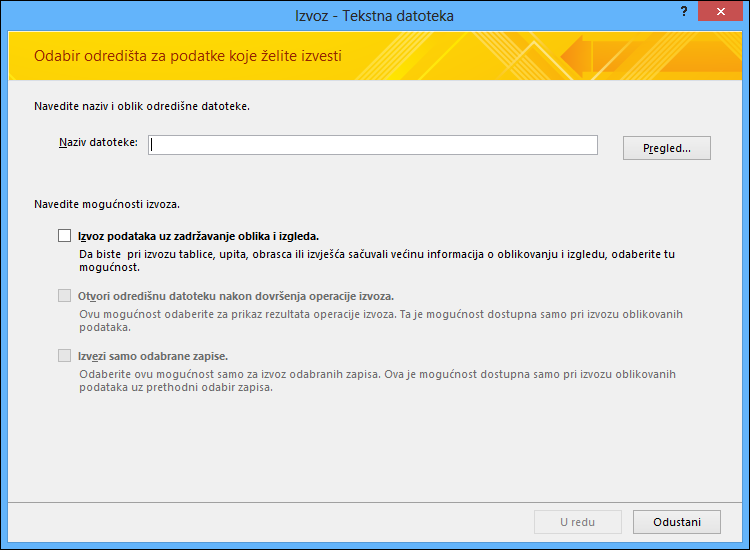
-
U dijaloškom okviru Izvoz – tekstna datoteka prihvatite ili promijenite naziv koji Access predlaže za tekstnu datoteku.
-
Ako izvozite tablicu ili upit i želite izvesti podatke s oblikovanjem te zadržati njihov izgled, potvrdite okvir Izvoz podataka uz zadržavanje oblika i izgleda. Ako izvozite obrazac ili izvješće, ta je mogućnost uvijek potvrđena, no prikazana je sivom bojom.
Napomena: Ako ne potvrdite prvi okvir, nećete moći potvrditi ni drugi ni treći okvir.
-
Da biste prikazali odredišnu tekstnu datoteku nakon dovršetka izvoza, potvrdite okvir Otvori odredišnu datoteku nakon dovršenja operacije izvoza.
-
Ako je izvor podatkovna tablica, a prije pokretanja postupka izvoza odabrali ste zapise u otvorenoj podatkovnoj tablici, moći ćete potvrditi okvir Izvezi samo odabrane zapise. Ako pak želite izvesti sve zapise u prikazu podatkovne tablice, nemojte potvrditi taj okvir.
Napomena: Potvrdni okvir nije dostupan (prikazan je sivom bojom) ako nije odabran nijedan od zapisa u izvorišnoj podatkovnoj tablici ili ako pak izvor nije podatkovna tablica.
-
Kliknite U redu.
-
Ako tekstna datoteka koju navedete u drugom koraku već postoji, Access će od vas zatražiti da prebrišete datoteku. Kliknite Da da biste prebrisali ili Ne da biste se vratili u dijaloški okvir Izvoz – tekstna datoteka da biste odredili drugi naziv.
Važno: Podatke ne možete dodati u postojeću tekstnu datoteku.
-
Ako podatke izvozite zajedno s oblikovanjem i zadržavanjem izgleda, od vas će se zatražiti da odaberete šifriranje koje će se koristiti za spremanje datoteke. Prihvatite zadane postavke ili odaberite željenu mogućnost, a zatim kliknite U redu.
Access će izvesti podatke i prikazati status na posljednjoj stranici čarobnjaka.
-
Ako odaberete izvoz podataka bez oblikovanja i zadržavanja izgleda, pokrenut će se čarobnjak za izvoz teksta koji će zatražiti da odaberete vrstu tekstne datoteke koju želite stvoriti. Kliknite Razgraničeno ili Fiksna širina, a zatim Dalje.
Odabir obično ovisi o sustavu koji radi s izvezenim datotekama. Neki programi mogu koristiti razgraničene datoteke, dok će drugi raditi s razgraničenim datotekama ili pak s onima s poljima fiksne širine. Ako korisnici trebaju pregledati podatke, datoteku fiksne širine mnogo je lakše pročitati od razgraničene datoteke.
-
Učinite nešto od navedenog u sljedećim odjeljcima na temelju odabira u prethodnom koraku:
-
Razgraničeno
-
U odjeljku Odaberite graničnik koji razdvaja polja odaberite ili navedite znak koji će razgraničavati polja – tabulator, točku sa zarezom, zarez, razmak ili nešto drugo.
-
Da biste obuhvatili nazive polja u tekstnoj datoteci, potvrdite okvir Uključi nazive polja u prvom retku.
-
Na popisu Kvalifikator teksta odaberite kvalifikator teksta (znak koji se koristi za obuhvaćanje tekstnih vrijednosti). Ako izvorišni podaci obuhvaćaju polja s više vrijednosti, a vi odaberete točku sa zarezom kao znak graničnika, odabir kvalifikatora teksta veoma je važan jer okruživanje popisa vrijednosti jednostrukim ili dvostrukim navodnicima pomaže pri zadržavanju vrijednosti na popisu vrijednosti.
-
-
Fiksna širina
-
Pregledajte i postavite okomite crte koje razdvajaju polja. Ako je potrebno, pomaknite se udesno da biste vidjeli sva polja.
-
-
-
Na zadnjoj stranici čarobnjaka možete urediti naziv i put tekstne datoteke ili pak ostaviti sve kako jest i kliknuti Dalje.
-
Kliknite Završi. Access će izvesti podatke i prikazati status postupka izvoza na posljednjoj stranici čarobnjaka.
Što još trebam znati o izvozu?
-
Upute za spremanje pojedinosti o izvozu u specifikaciju koju kasnije možete ponovno upotrijebiti potražite u članku Spremanje pojedinosti o postupku uvoza i izvoza u obliku specifikacije.
-
Upute za pokretanje spremljenih specifikacija izvoza potražite u članku Pokretanje spremljenog postupka uvoza ili izvoza.
-
Upute za zakazivanje izvođenja specifikacija u određeno vrijeme potražite u članku Zakazivanje postupka uvoza ili izvoza.
-
Upute za promjenu naziva specifikacije, brisanje specifikacija ili ažuriranje naziva izvornih datoteka u specifikacijama potražite u članku Upravljanje zadacima podataka.
Rješavanje problema s vrijednostima koje nedostaju ili nisu točne u tekstnoj datoteci
U sljedećoj su tablici opisani različiti načini rješavanja najčešćih pogrešaka.
Savjet: Ako primijetite da nedostaje samo nekoliko vrijednosti, ispravite ih u datoteci programa Excel. U suprotnom ispravite izvorišni objekt u bazi podataka programa Access, a zatim ponovite postupak izvoza.
|
Problem |
Opis |
|
Nedostaju nazivi polja |
U datoteci fiksne širine nedostaju nazivi polja. Ručno ih dodajte u tekstnu datoteku. U razgraničenoj su datoteci nazivi polja obuhvaćeni ako u čarobnjaku potvrdite okvir Uključi nazive polja u prvom retku. |
|
Prikaz polja s više vrijednosti |
Prema zadanom, polja koja podržavaju više vrijednosti izvoze se kao popis vrijednosti razdvojenih točkama sa zarezom (;) i okružena su dvostrukim navodnicima (""). Ako kao graničnik polja postavite točku sa zarezom te promijenite kvalifikator teksta u Ništa, svaka vrijednost na popisu s više vrijednosti mogla bi izgledati kao zasebno polje. Promijenite postavke graničnika i ponovno pokrenite izvoz ili pak ručno dvostrukim navodnicima okružite vrijednosti u polju s više vrijednosti. |
|
Nedostaju slike, objekti i privici |
Grafički elementi (npr. logotipi, sadržaj u poljima OLE objekata i privici koji su dijelovi izvornih podataka) neće se izvesti. |
|
Nedostaje objekt platforme Graph |
Pri izvozu obrasca ili izvješća koje sadrži objekt platforme Microsoft Graph taj se objekt neće izvesti. |
|
Nedostaju izrazi |
Izraz koji se koristi za izračun vrijednosti neće se izvesti u tekstnu datoteku. Izvoze se samo rezultati izraza. Ručno dodajte formulu u tekstnu datoteku nakon dovršetka postupka izvoza. |
|
Nedostaju podobrasci i podređene podatkovne tablice |
Pri izvozu obrasca ili podatkovne tablice izvozi se samo glavni obrazac ili podatkovna tablica. Ponovite postupak izvoza za svaki podobrazac ili podređenu podatkovnu tablicu koju želite izvesti. |
|
U poljima Da/Ne prikazuju se vrijednosti 1 i 0 |
Kada izvezete podatke u razgraničenu datoteku ili pak u onu s fiksnom širinom, vrijednosti u poljima Da/Ne prikazuju se kao 1 (True ili Da) i 0 (False ili Ne). U tekstnoj datoteci provedite postupak pretraživanja i zamjene da biste ispravili te vrijednosti. |
|
Null vrijednosti |
Provjerite pojavljuje li se odgovarajuća vrijednost na ispravan način u izvornom polju izvorišne datoteke. Ako vidite vrijednost pogreške ili pak vrijednost koja nije podržana, ispravite izvor, a zatim pokušajte ponoviti izvoz. |










